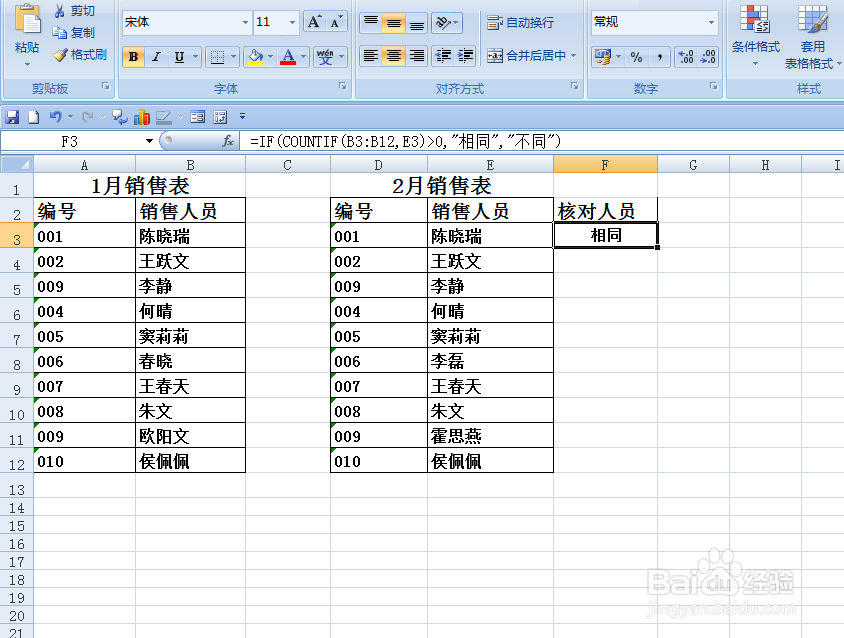1、如下图,要求核对B列和E列两列文本内容是否相同,结果显示在F列。

2、选中F3单元格,在单元格中输入“=”,然后点击【插入函数】按钮。
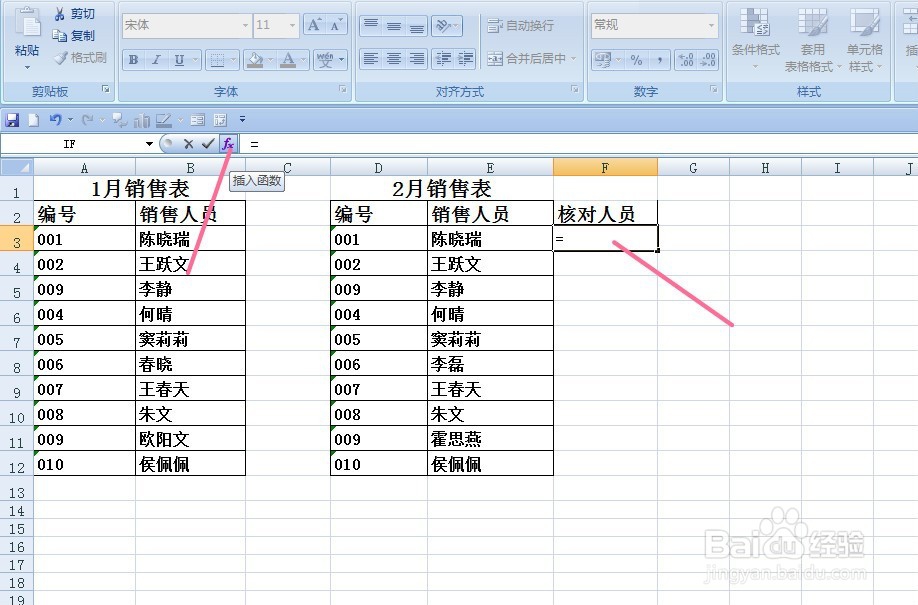
3、如下图,弹出【插入函数】对话框,在“或选择类别”中选择“全部”,然后在“选择函数”中选择“IF”函数,然后点击【确定】按钮。
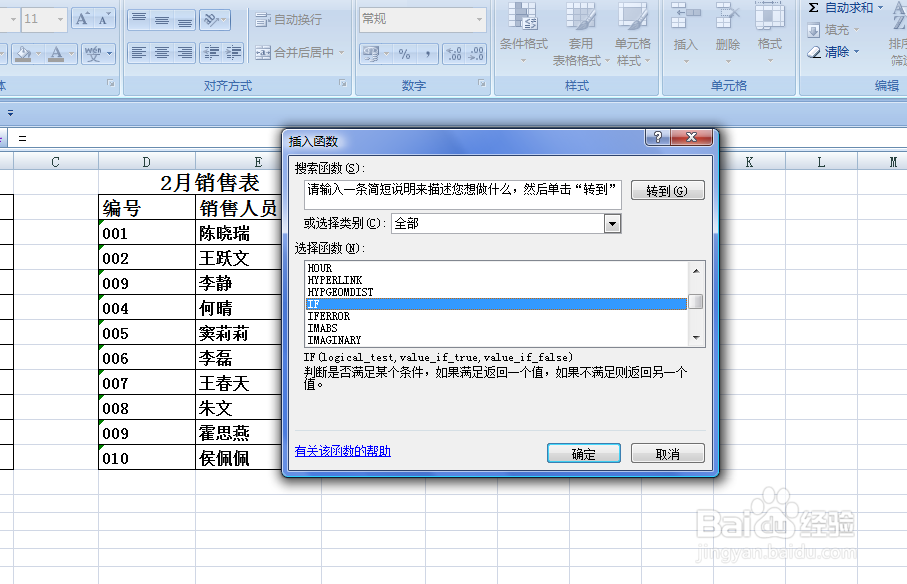
4、弹出【函数参数】对话框:将光标移动到第一个参数后面的对话框中,在其中输入“COUNT诔罨租磊IF(B3:B12,E3)>0”;将光标移动到第二个参数后诹鬃蛭镲面的对话框中,在其中输入“相同”;将光标移动到第三个参数后面的对话框中,在其中输入“不同”,所有参数设置好后点击【确定】按钮。


5、返回到工作表中,选中F3单元格拖动鼠标左键即可进行两列数据的核对。